windows11如何并排显示窗口 Windows11窗口并排显示的操作步骤
更新时间:2023-12-02 15:48:49作者:xiaoliu
Windows11作为微软最新的操作系统,带来了许多令人激动的新功能和改进,其中之一是窗口的并排显示功能,使用户能够更加高效地处理多个任务和窗口。通过简单的操作步骤,用户可以将不同的窗口并排显示在屏幕上,以便同时查看和操作多个应用程序。这种功能的引入,无疑增强了用户的工作效率和使用体验。接下来我们将一起来了解Windows11窗口并排显示的具体操作步骤。
操作方法:
1.点击桌面下方的任务列表,同时打开两个窗口面板。
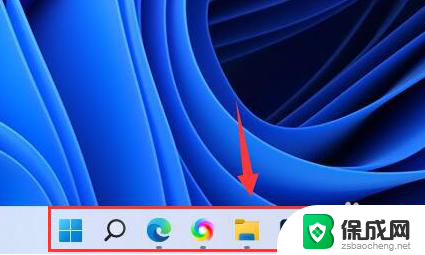
2.按下键盘的win+z键,在弹出的窗口布局模式选项中。点击选择并列窗口栏目。
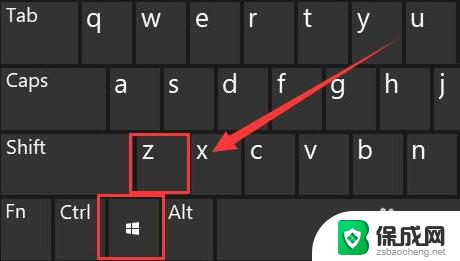
3.最后在可选窗口中,点击需要并排的窗口完成设置即可。
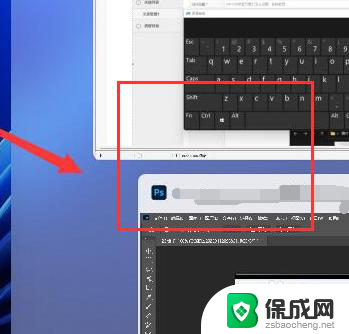
以上是关于如何并排显示Windows 11窗口的全部内容的解决方法,如果你遇到这种情况,根据小编的操作步骤来解决问题非常简单快速。
windows11如何并排显示窗口 Windows11窗口并排显示的操作步骤相关教程
-
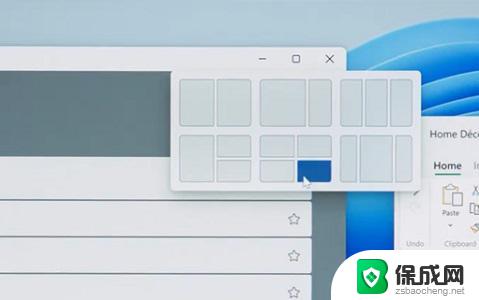 windows11如何分屏显示两个窗口 Win11多任务分屏设置方法
windows11如何分屏显示两个窗口 Win11多任务分屏设置方法2024-06-09
-
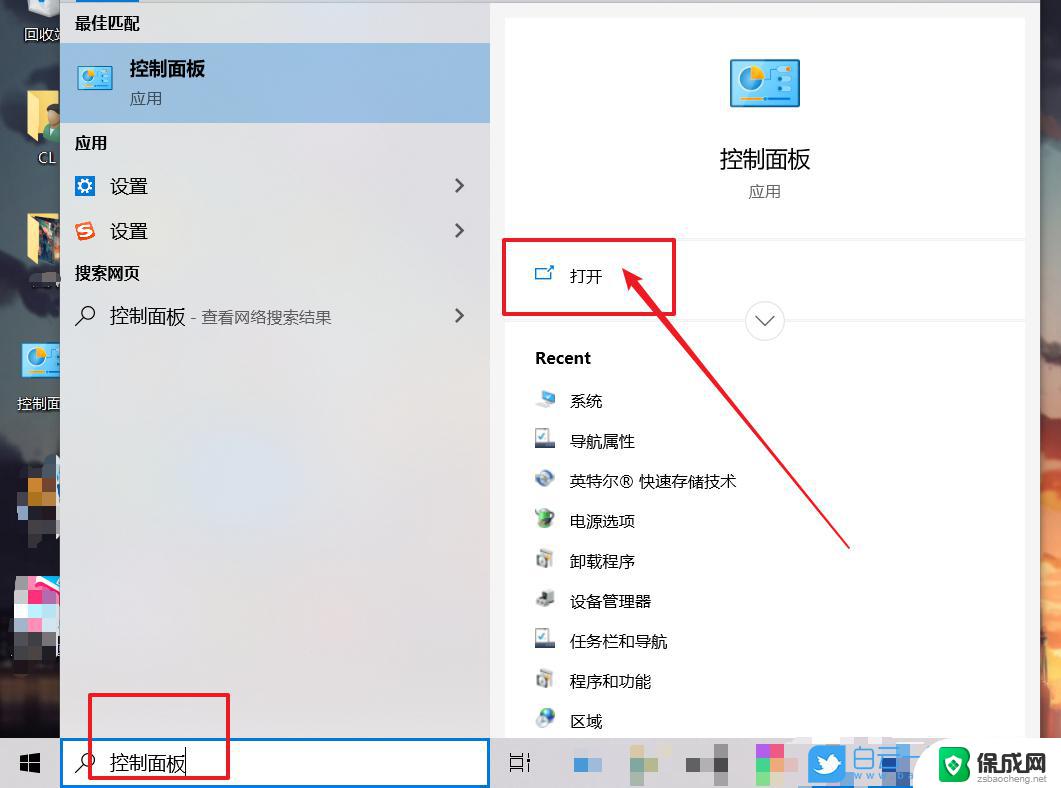 windows11游戏窗口怎么全屏 Win11游戏无法全屏显示的解决方法
windows11游戏窗口怎么全屏 Win11游戏无法全屏显示的解决方法2023-10-10
-
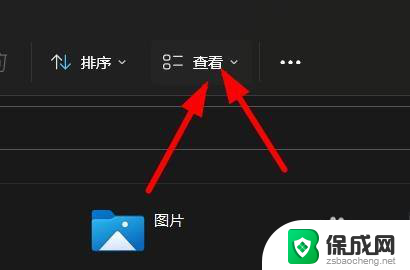 win11文件夹显示的详细信息 Windows11文件详细窗格怎么打开
win11文件夹显示的详细信息 Windows11文件详细窗格怎么打开2024-11-19
-
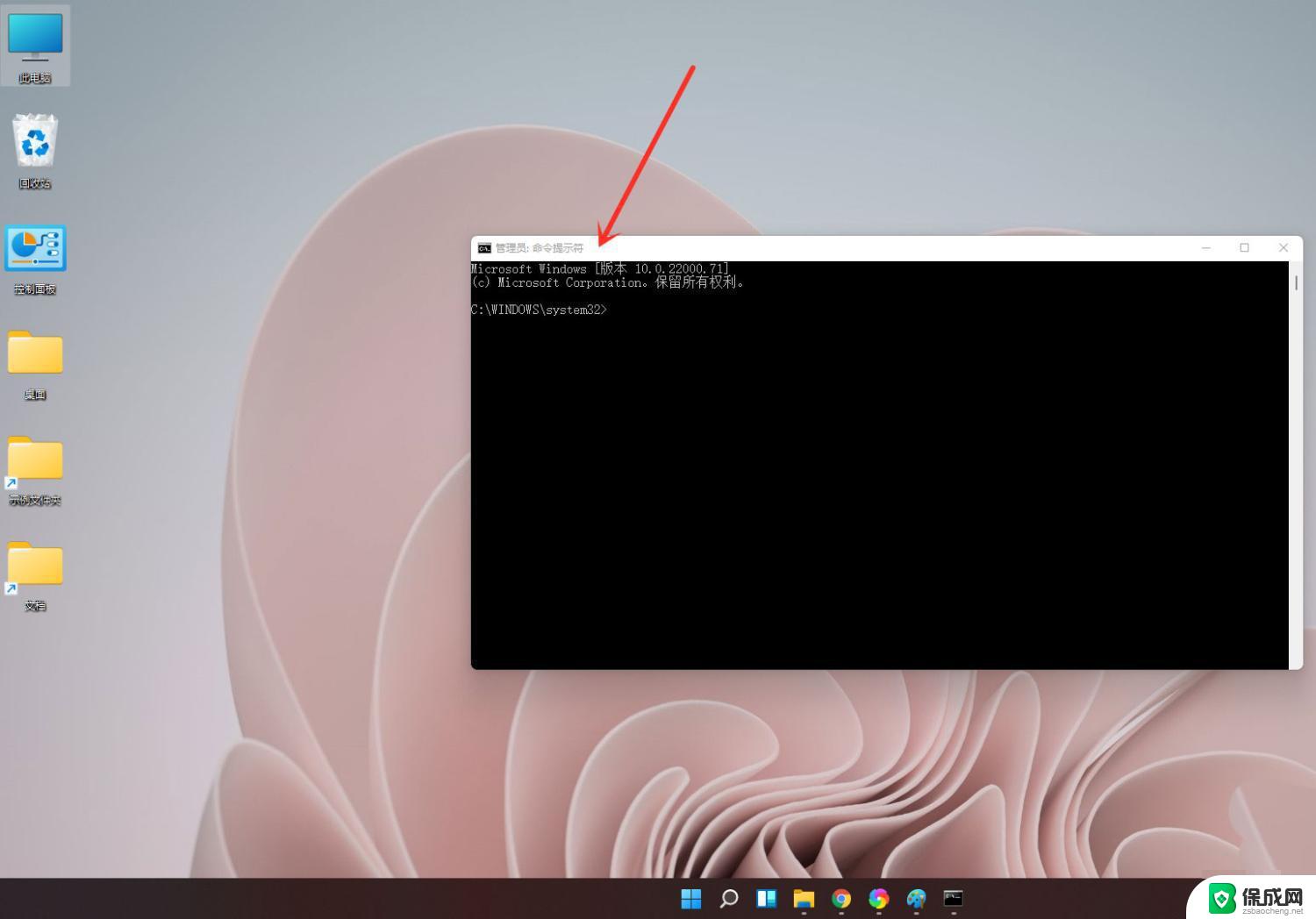 如何打开管理员命令提示符窗口win11 怎么调出计算机中的cmd命令行窗口
如何打开管理员命令提示符窗口win11 怎么调出计算机中的cmd命令行窗口2024-10-27
-
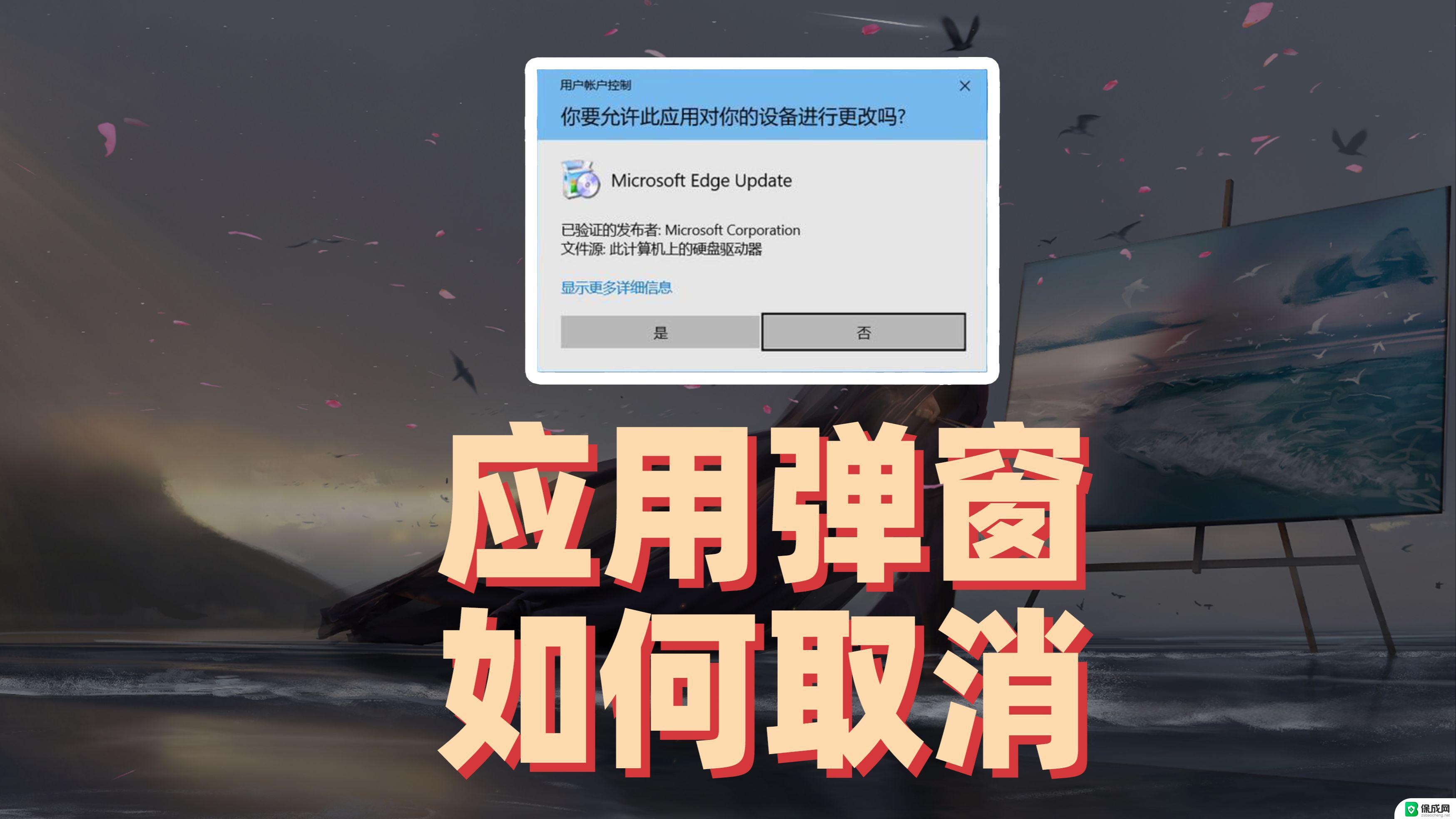 关闭win11电脑弹窗 Windows11广告弹窗关闭步骤
关闭win11电脑弹窗 Windows11广告弹窗关闭步骤2025-03-29
-
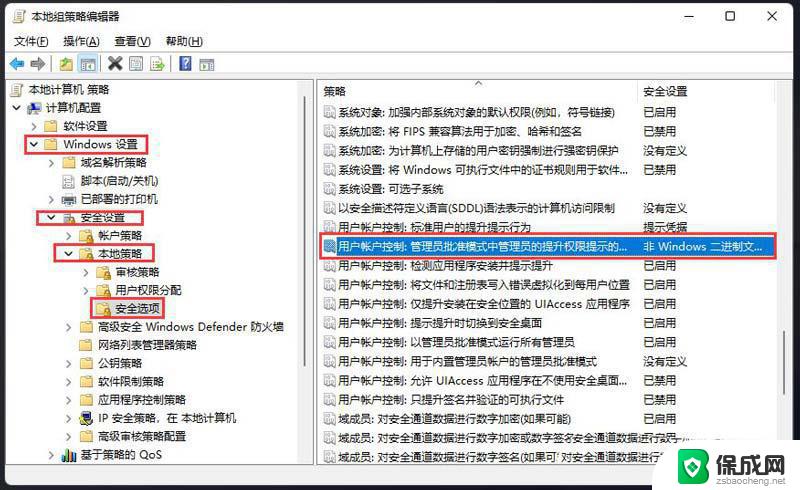 win11窗口弹出怎么设置 Win11打开软件弹窗如何解决
win11窗口弹出怎么设置 Win11打开软件弹窗如何解决2024-10-23
win11系统教程推荐
- 1 win11怎样调出分屏 笔记本如何实现分屏显示
- 2 win11电脑登录界面有两个用户 win11开机显示两个用户
- 3 win11删除默认打印机 取消默认打印机的方法
- 4 win11如何将手机投到电脑上 电脑怎么显示手机屏幕
- 5 ps4手柄 接电脑 win11驱动 ps4手柄如何连接电脑
- 6 win11打印机脱机设置 打印机脱机无法联网
- 7 win11如何查看本机配置 如何查看笔记本电脑具体配置
- 8 win11右键更多选项中 Win11右键菜单自定义设置更多选项步骤
- 9 win11点击文件夹没反应 win11文件夹双击无反应怎么办
- 10 win11右下角的提示框不会自动关闭 win11右下角消息栏关闭步骤